Satura rādītājs
Strādājot ar Microsoft Excel , bieži vien datu integritātes labad mums ir jāpadara darbgrāmata tikai lasāma ar paroli. Mēs aizsargājam darbgrāmatas ar paroli, lai novērstu nevēlamas izmaiņas, ko veic nepiederošas personas. Piemēram, strādājot ar finanšu datiem, mūsu galvenās rūpes ir aizsargāt datus no nesankcionētas piekļuves. Šajā rakstā. Es aplūkošu soli pa solim vadlīnijas, kā izveidot darbgrāmatas tikai lasāmas ar piemērotuparoles.
Lejupielādēt Practice Workbook
Varat lejupielādēt prakses darba burtnīcu, ko izmantojām, lai sagatavotu šo rakstu.
Veikt tikai lasīšanai ar paroli.xlsxSoli pa solim vadlīnijas, lai padarītu Excel darbgrāmatu lasāmu tikai ar paroli
1. solis: Izmantojiet cilni Failu cilne no Excel lentes
Piemēram, mums ir datu kopa, kurā ir dažu produktu pārdošanas dati pa mēnešiem. Šie dati ir ļoti konfidenciāli. Tāpēc tagad es padarīt Excel failu tikai lasāmo un piemēros paroli, lai ierobežotu nevēlamu piekļuvi datiem un to modificēšanu. Izpētīsim šo procesu.
- Vispirms dodieties uz attiecīgo datu lapu, kurā ir dati.
- Tālāk no Excel lente , dodieties uz Faili cilne.
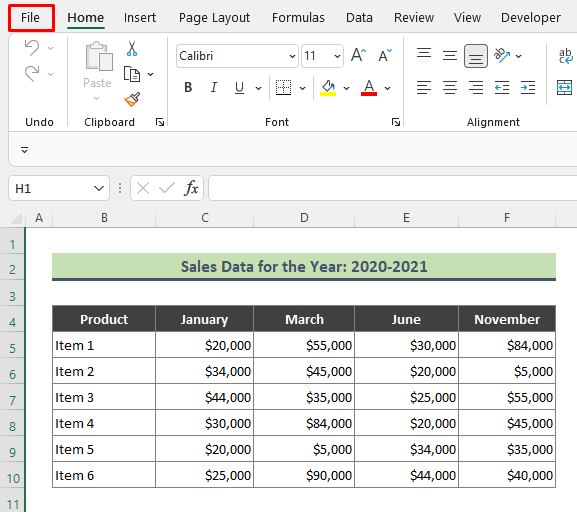
- Pēc tam dodieties uz Saglabāt kā > Pārlūkot .

2. solis: izvēlieties Vispārīgās opcijas
- Pēc pārlūkošanas Saglabāt kā tiek parādīts dialoglodziņš.
- Tagad piešķiriet Excel failam nosaukumu un dodieties uz loga apakšējo daļu, lai izvēlētos. Vispārīgās opcijas no Instrumenti .

3. solis: Iestatiet paroli tikai lasīšanai
- Noklikšķinot uz Vispārīgās opcijas , parādās tālāk redzamais dialoglodziņš. Šajā lodziņā atzīmējiet ar ķeksīti Ieteicams tikai lasīšanai un ievadiet piemērotu paroli Maināmā parole lauciņš. Nospiediet LABI pēc tam.

- Atkal ievadiet paroli, kad Paroles apstiprināšana parādās uzvednis un nospiediet LABI .

- Līdz ar to excel atgriezīsies pie Vispārīgās opcijas dialoglodziņā nospiediet Saglabāt . Excel tagad saglabā Excel darbgrāmatu kā tikai lasīšanai paredzētu failu ar paroli.

4. solis: Atveriet ar paroli aizsargātu Excel failu, lai pārbaudītu
Pieņemsim, ka vēlaties atvērt tikko izveidoto failu, kas paredzēts tikai lasīšanai. Tagad pārbaudīsim, vai mūsu faila aizsardzība darbojas.
- Vispirms divreiz noklikšķiniet uz Excel faila, kuru mēs padarījām tikai lasīšanai, un ievadiet paroli. Pēc tam nospiediet Tikai lasīt.

- Rezultātā fails tiks atvērts kā parasti, kā parādīts zemāk redzamajā ekrānšāviņā. Pēc faila atvēršanas pieņemsim, ka es vēlos mainīt kādu pārdošanas vērtību. Excel ļaus man mainīt vērtību.

- Šeit jūs, iespējams, domājat, ka Excel ļauj man atjaunināt vērtību, lai gan darbgrāmata ir tikai lasāmajā failā. Bet tā nav taisnība.

- Pēc datu rediģēšanas, noklikšķinot uz Saglabāt opcija, excel parādīs tālāk redzamo brīdinājuma lodziņu. Lodziņā redzamais ziņojums nodrošina, ka mūsu fails tagad ir pilnībā aizsargāts. Sākotnējo excel failu, ko esam aizsargājuši ar paroli, neviens nevar mainīt.
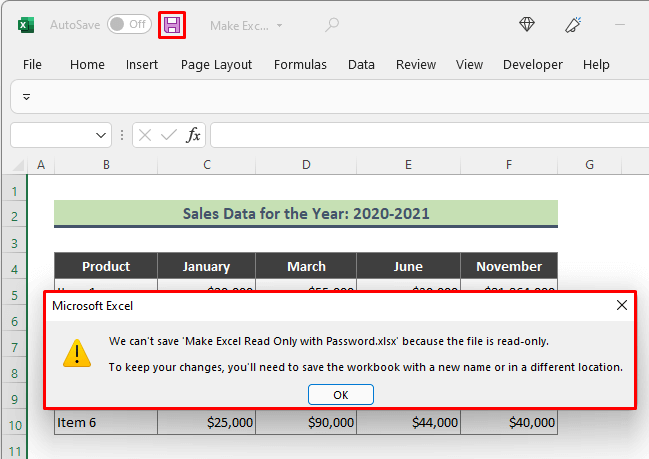
Lasīt vairāk: Kā Excel programmā Excel padarīt šūnu tikai lasīšanai (2 vienkāršas metodes)
Izslēgt Excel opciju "Ieteicams tikai lasīt
Excel failu varat atkal padarīt rediģējamu, izpildot tālāk norādītās darbības.
Soļi:
- Sākotnēji atveriet tikai lasīšanai paredzēto Excel failu.
- Pēc tam dodieties uz Faili > Saglabāt kā > Pārlūkot .
- Pēc tam izvēlieties Vispārīgās opcijas no Saglabāt kā dialoglodziņu un nospiediet LABI .
- Pēc tam no Vispārīgās opcijas dialoglodziņā noņemiet izvēles rūtiņu Ieteicams tikai lasīšanai un noklikšķiniet uz LABI .

- Noklikšķiniet uz Saglabāt . Rezultātā Excel fails tiks saglabāts kā jauns nosaukums rediģējamā un pieejamā formātā.
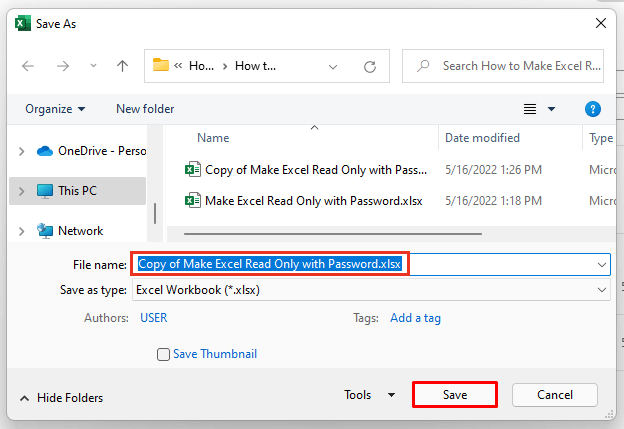
Lasīt vairāk: Kā no Excel noņemt tikai lasīšanai (7 vienkāršākie veidi)
Secinājums
Iepriekš minētajā rakstā es esmu centies detalizēti apspriest vadlīnijas, kā padarīt Excel darbgrāmatu lasāmu tikai ar paroli. Cerams, ka ar šīm metodēm un paskaidrojumiem pietiks, lai atrisinātu jūsu problēmas. Lūdzu, informējiet mani, ja jums ir kādi jautājumi.

